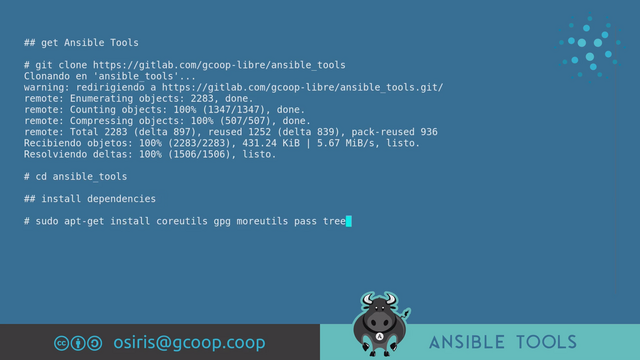Ansible Tools VHS Ansible BA Meetup
index | about | archive | charlas | docs | links
dot |
git |
img |
plt |
tty |
uml
Ansible Tools Video
VHS
Hace tiempo que había descubierto VHS 4 que es una utilidad
para generar un video MP4 o un GIF animado de la salida de los
comandos de una terminal.
Llegué a VHS gracias al repo SCIFI Terminals 5
que tenía reproducciones casi exactas de escenas de Hacking de
películas de Hackers y/o para ñoñes! :P
En su momento probé para jugar y se veía fácil armar algo, quedó en el
TODO.txt 6 y justo para esta ocasión recordé que podía
usar VHS!
Lo primero es definir un Theme, me base en uno cualquiera y cambié algunos colores para estar a tono con los colores de Ansible.
Set Theme
{
"name": "OSiUX",
"black": "#535178",
"red": "#cd0000",
"green": "#00cd00",
"yellow": "#cdcd00",
"blue": "#0000ee",
"purple": "#cd00cd",
"cyan": "#00cdcd",
"white": "#ffffff",
"brightBlack": "#535178",
"brightRed": "#ff0000",
"brightGreen": "#00ff00",
"brightYellow": "#ffff00",
"brightBlue": "#5c5cff",
"brightPurple": "#ff00ff",
"brightCyan": "#00ffff",
"brightWhite": "#ffffff",
"background": "#306f98",
"foreground": "#ffffff",
"selectionBackground": "#3d3c58",
"cursorAccent": "#00ffff",
"cursor": "#00ffff"
}
Luego hay que definir el archivo y formato de salida
Output ansible-tools.mp4
Se define el tamaño de fuente, ancho y alto de la captura
Require echo Set FontSize 28 Set Width 1920 Set Height 960
Luego se usa el comando Type para definir qué querés que VHS tipee
por vos! y obviamente en que momento presionar Enter o cuando realizar
una espera Sleep 10s para que se pueda apreciar el comando ejecutado.
Type " export PS1='\n#';alias cat='bat --style=plain,changes'" Enter Type " clear" Enter Show Sleep 10s Type "# get Ansible Tools" Sleep 5s Enter Type " git clone https://gitlab.com/gcoop-libre/ansible_tools" Sleep 5s Enter Sleep 10s Type " cd ansible_tools" Sleep 5s Enter Sleep 10s
Lo interesante es que ejecuta el comando y captura su salida, si bien puede resultar en un bonito video lleno de errores, lo genial es que al estar en modo texto, es versionable, ocupa muy poco lugar y permite realizar todo tipo de modificaciones, para finalmente generar el video que tenés en mente, e inclusive utilizar este código como base para adaptarlo y generar otro video en el futuro.
Video de la demo Ansible Tools
Tal vez te interese leer
ChangeLog
2023-06-12 00:09agregar video de la demo Ansible Tools2023-06-12 00:45agegar posts relacionados a Ansible Tools Demo VHS2023-06-12 00:01agregar tags OpenGraph e imagen a ansible tools demo vhs2023-06-11 23:14agregar ansible tools demo vhs